Посібник користувача Numbers для iPad
- Вітання
-
- Вступ до Numbers
- Вступ до зображень, діаграм й інших об’єктів
- Створення електронної таблиці
- Відкривання електронних таблиць
- Запобігання випадковому редагуванню
- Персоналізування шаблонів
- Використання аркушів
- Скасування та відновлення змін
- Збереження електронної таблиці
- Пошук електронної таблиці
- Видалення електронної таблиці
- Друк електронної таблиці
- Змінення тла аркуша
- Копіювання тексту та об’єктів поміж програмами
- Настроювання панелі інструментів
- Основи використання сенсорного екрана
- Використання Apple Pencil із Numbers
-
- Надсилання електронної таблиці
- Вступ до співпраці
- Запрошення до співпраці
- Співпраця над спільною електронною таблицею
- Перегляд нещодавньої активності в спільній е-таблиці
- Змінення параметрів спільної електронної таблиці
- Припинення спільного доступу до електронної таблиці
- Спільні папки і співпраця
- Використання Box для співпраці
- Авторські права
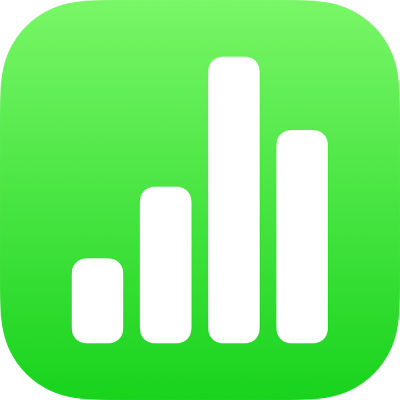
Змінення розміру рядків і стовпців у Numbers на iPad
Ви можете змінювати ширину вибраних стовпців в висоту вибраних рядків у таблиці, а також змінювати одночасно розмір усіх рядків або стовпців.
Примітка. Змінити ширину або висоту окремих клітинок неможливо.
Змінення розміру рядків і стовпців
Торкніть таблицю.
Виконайте одну з наведених нижче дій:
Змінення розміру одного рядка або стовпця. Торкніть цифру рядка або літеру стовпця та перетягніть
 , щоб змінити розмір
, щоб змінити розмірЗмінення розміру всіх рядків або стовпців. Торкніть
 у верхньому лівому куті таблиці, а потім перетягніть синю точку внизу таблиці, щоб змінити розмір рядків. Перетягніть точку на правому краї таблиці, щоб змінити розмір стовпців, або ж перетягніть точку в правому нижньому куті, щоб змінити розмір і рядків, і стовпців.
у верхньому лівому куті таблиці, а потім перетягніть синю точку внизу таблиці, щоб змінити розмір рядків. Перетягніть точку на правому краї таблиці, щоб змінити розмір стовпців, або ж перетягніть точку в правому нижньому куті, щоб змінити розмір і рядків, і стовпців.
Примітка. Якщо в клітинці недостатньо місця після зміни розміру рядка чи стовпця, торкніть таблицю, торкніть номер рядка чи літеру стовпця, торкніть ![]() або
або ![]() в нижньому правому куті екрана, а потім торкніть «Розмір за вмістом».
в нижньому правому куті екрана, а потім торкніть «Розмір за вмістом».